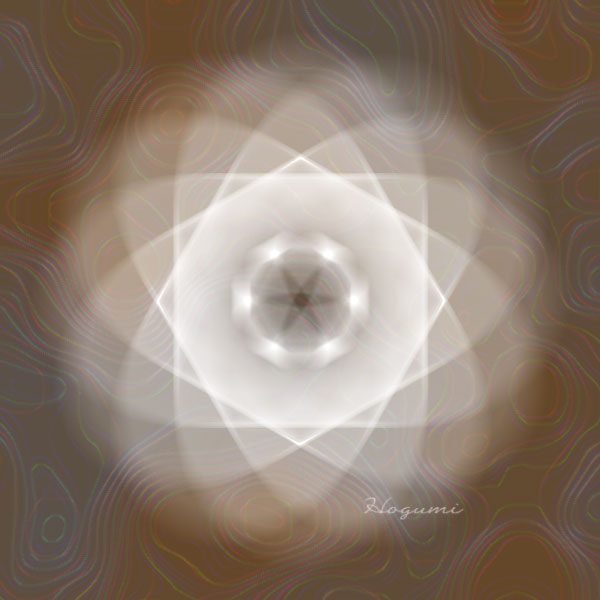| Horiri'2000乥偆偒傖偒傖偝傫偺巚偄崬傒傆偋偲偟傚偭傉島嵗乥偐偢傒傫NOTE乮傆偋偲偟傚偭傉弶曕偺弶曕島嵗乯 |
亂傎慻偺僼僅僩僔儑僢僾弶曕島嵗亃
| CS亅俇俁仏丂傆傢傆傢柾條丂仏 |
僒儞僾儖夋憸丂乮採嫙丗傎慻岺朳乯 |
岺掱丒憖嶌 |
|
儗僀儎乕傪廳偹偰丄傆傢傆傢乣側柾條傪嶌偭偰傒傑偟偨丅 岺晇師戞偱丄婔捠傝傕偺僶儕僄乕僔儑儞偑妝偟傔傞娙扨柾條偱偡丅 乮伀儅僯儏傾儖梡偺夋憸偼弅彫昞帵偟偰偄傞傕偺傕偁傝傑偡丅乯 丂侾丄怴婯僼傽僀儖嶌惉丂丂俇侽侽亊俇侽侽倫倶 丂丂丂嘆攚宨傪嶌傝傑偡丅 丂丂丂丂乮攚宨偺僇儔乕偵傛偭偰丄傆傢傆傢偺尒偊曽偑堘偭偰偒傑偡丅攚宨偑柧傞偔側傞傎偳僽儔僔僒僀僘傪戝偒偔偟偨傝丄 丂丂丂丂丂丂儃僇僔偺悢抣傪曄偊偨傝丄悢抣愝掕傪曄峏偟傑偡丅偙偪傜偵楙廗梡攚宨傪梡堄偟傑偟偨丅乯 ------------------------------------------------------------------------ 丂俀丄戝偒偄乽傆傢傆傢乿傪嶌傝傑偡丅 丂丂丂嘆怴婯儗僀儎乕嶌惉丂丂昤夋怓丗敀 丂丂丂嘇僽儔僔僣乕儖偐傜丄乽僴乕僪墌僽儔僔係侽倫倶乿傪巜掕丅 丂丂丂嘊僽儔僔僾儕僙僢僩傪奐偄偰丄乽恀墌棪侾侽乿偵曄峏偡傞丅 丂丂丂丂丂丂丂 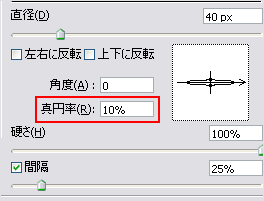 ------------------------------------------------------------------------ 丂丂丂嘋乽懭墌僣乕儖乿傪巜掕丅丂丂丂丂 丂丂丂丂丂乽懭墌宍僣乕儖僆僾僔儑儞乿偵悢抣傪擖椡偟偰丄僇儞僶僗偺拞墰傪僋儕僢僋偡傞丅 丂丂丂丂丂丂丂  ------------------------------------------------------------------------ 丂丂丂丂丂巜掕偝傟偨戝偒偝偺懭墌偑乽僷僗乿偱昞帵偝傟傑偟偨丅 丂丂丂丂丂丂丂 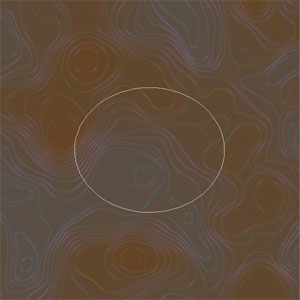 ------------------------------------------------------------------------ 丂丂丂嘍懕偗偰丄乽儁儞僣乕儖乿巜掕偟偰丄僇儞僶僗偺拞偱塃僋儕僢僋丅 丂丂丂丂丂乽僷僗偺嫬奅慄傪昤偔乿偵僠僃僢僋傪擖傟傞丅 丂丂丂丂丂乽僷僗偺嫬奅慄傪昤偔乿僟僀傾儘僌偑弌傞偺偱丄 丂丂丂丂丂乽僣乕儖丗僽儔僔乿偵側偭偰偄傞偙偲傪妋擣偟偰乽OK乿僋儕僢僋丅 丂丂丂丂丂丂丂 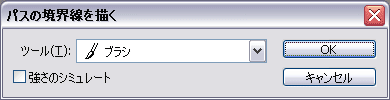 丂丂丂丂丂懢偝偺晄婯懃側懭墌偑昤偗傑偟偨丅 丂丂丂丂丂丂丂 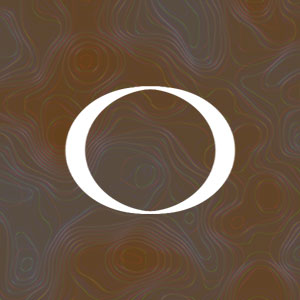 丂丂丂丂丂傕偆堦搙丂僇儞僶僗偺拞偱塃僋儕僢僋丅 丂丂丂丂丂乽僷僗傪嶍彍乿偵僠僃僢僋傪擖傟偰丄僷僗傪夝彍偟傑偡丅 ------------------------------------------------------------------------ 丂丂丂嘐乽僼傿儖僞仺傏偐偟仺傏偐偟乮堏摦乯乿丂妏搙丗侽亱丂嫍棧丗侾侽侽px 丂丂丂丂丂丂丂 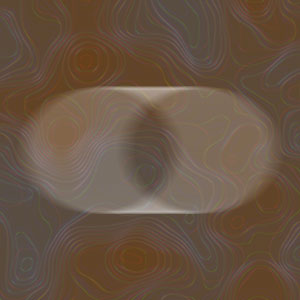 ------------------------------------------------------------------------ 丂丂丂嘑乽儗僀儎乕傪暋惢乿偟傑偡丅 丂丂丂嘒暋惢偟偨儗僀儎乕傪丄俁侽亱夞揮偝偣傑偡丅 丂丂丂丂丂乽曇廤仺曄宍仺夞揮乿丂乽夞揮偺愝掕乿憢偵乽俁侽乿偲擖椡偟傑偡丅 丂丂丂丂丂丂丂 丂丂丂丂丂丂丂 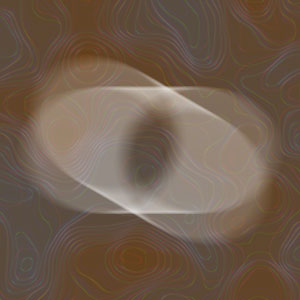 ------------------------------------------------------------------------ 丂丂丂嘓嘑偲嘒傪丄俆夞孞傝曉偟傑偡丅丂乮慡晹偱俇枃偵側傝傑偡丅乯 丂丂丂 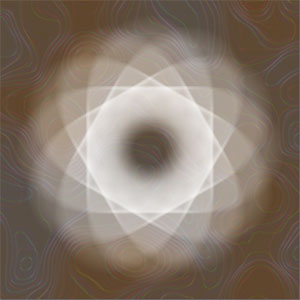 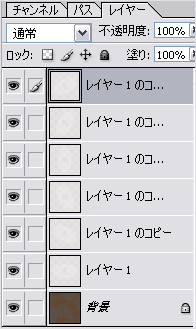 ------------------------------------------------------------------------ 丂俁丄彫偝偄乽傆傢傆傢乿傪嶌傝傑偡丅 丂丂丂嘆怴婯儗僀儎乕嶌惉 丂丂丂嘇僽儔僔僣乕儖偐傜丄乽僴乕僪墌僽儔僔侾俋倫倶乿傪巜掕丅 丂丂丂嘊僽儔僔僾儕僙僢僩傪奐偄偰丄恀墌棪侾俆乿偵曄峏偡傞丅 丂丂丂嘋乽懭墌僣乕儖乿傪巜掕丅丂丂丂丂 丂丂丂丂丂乽懭墌宍僣乕儖僆僾僔儑儞乿偵悢抣傪擖椡偟偰丄僇儞僶僗偺拞墰傪僋儕僢僋偟傑偡丅 丂丂丂丂丂丂丂  ------------------------------------------------------------------------ 丂丂丂嘍乽儁儞僣乕儖乿傪巜掕偟偰丄僇儞僶僗偺拞偱塃僋儕僢僋丅 丂丂丂丂丂乽僷僗偺嫬奅慄傪昤偔乿偵僠僃僢僋傪擖傟傞丅 丂丂丂丂丂懢偝偺晄婯懃側彫偝側懭墌偑昤偗傑偟偨丅 丂丂丂丂丂傕偆堦搙丂僇儞僶僗偺拞偱塃僋儕僢僋丅 丂丂丂丂丂乽僷僗傪嶍彍乿偵僠僃僢僋傪擖傟偰丄僷僗傪夝彍偟傑偡丅 丂丂丂嘐乽僼傿儖僞仺傏偐偟仺傏偐偟乮堏摦乯乿丂妏搙丗俋侽亱丂嫍棧丗俁俆px 丂丂丂嘑乽儗僀儎乕傪暋惢乿偟傑偡丅 丂丂丂嘒暋惢偟偨儗僀儎乕傪丄俇侽亱夞揮偝偣傑偡丅 丂丂丂嘓嘑偲嘒傪丄俀孞傝曉偟傑偡丅丂乮慡晹偱俁枃偵側傝傑偡丅乯 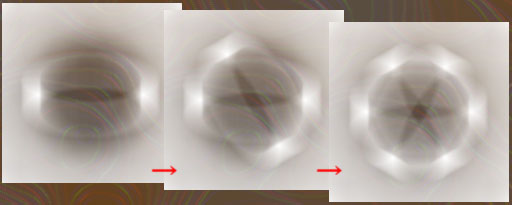 ------------------------------------------------------------------------ 丂係丄乽夋憸傪摑崌乿 ------------------------------------------------------------------------ 丂俆丄晹暘揑偵婸偒傪嫮傔傑偡丅 丂丂丂嘆 丂丂丂丂丂乽僽儔僔偺庬椶丗僴乕僪墌僽儔僔俀倫倶乿丂乽斖埻丗僴僀儔僀僩乿丂乽業岝検丗侾侽侽亾乿偲 丂丂丂丂丂愝掕偟傑偡丅 丂丂丂丂丂丂丂 ------------------------------------------------------------------------ 丂丂丂嘇乽儁儞僣乕儖乿傪巜掕偟偰丄岝傜偣偨偄晹暘偵僷僗傪堷偒傑偡丅 丂丂丂丂丂丂丂 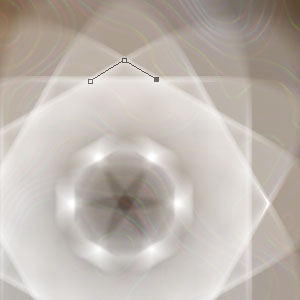 丂丂丂嘊僇儞僶僗偺拞傪塃僋儕僢僋丅乽僷僗偺嫬奅慄傪昤偔乿偵僠僃僢僋傪擖傟傞丅 丂丂丂丂丂乽僶僗偺嫬奅慄傪昤偔乿僟僀傾儘僌偑弌傞偺偱丄崱搙偼乽僣乕儖丗暍偄從偒僣乕儖乿偵曄峏丅 丂丂丂丂丂乽嫮偝偺僔儈儏儗乕僩乿偵僠僃僢僋傪擖傟偰丄乽OK乿僋儕僢僋丅 丂丂丂丂丂丂丂 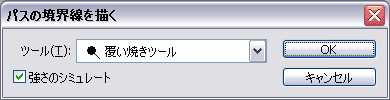 丂丂丂嘋乽僷僗傪嶍彍乿偟傑偡丅 丂丂丂嘍敀偝偺嫮偔側偭偨偺偑暘傞偱偟傚偆偐丅 丂丂丂丂丂丂丂 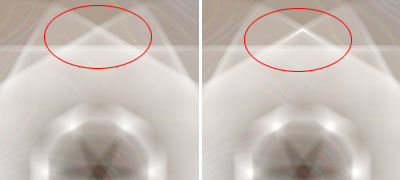 丂丂丂嘐婸偐偣偨偄晹暘偵丄孞傝曉偟揔梡偟傑偡丅 丂丂丂丂丂丂丂丂丂丂姰惉侓 ------------------------------------------------------------------------ |
墳梡嶌昳 |
 |
Win.Photoshop.c倱丂偱嶌惉偟偰偄傑偡丅
偛堄尒丄姶憐側偳宖帵斅傊偺彂偒偙傒傕偍懸偪偟傑偡丅
島嵗傔偵傘乕偵栠傞丂丂丂